小编注:此篇文章来自#原创新人#活动,成功参与活动将获得额外50金币奖励。
【写作说明】:
第一次发稿,好多不足,多多指教
由于工作特殊性,我们还待岗在家。再说一遍:我不是搓澡的。不是搓澡的.........

每天无所事事,不思进取,闲的何止d疼。

最近有了上班的希望,就寻思寻思应该增加点工作的便利性,比如换个电脑,可惜一直是年前一分没攒,年后一分没挣,换个本有点天理难容,人参都能给我断喽。
可是不折腾也不是我这放荡不羁的狮子座性格,所以就在想想怎么折磨折磨他。毕竟弄坏了就有理由换了不是。嘿。嘿。嘿。。。
而且我已经心仪华为一碰传很久了,可以升级试试,这要手残坏了,岂不是。。。。。哎呦我这个小机灵鬼{手打窃喜}

因为一碰传需要蓝牙,然而我电脑本身因为版本问题,并没有。
电脑没有,不代表不可以有。赶紧网上搜索一番,发现只要换个带蓝牙的网卡就可以了
而且网卡不要58,也不要38,只要27元。然后淘金币抵扣等之后就只要25.41.。。。。。哈哈
直接搜索:华硕X45VD X550C K55V K55V Y481C X450CC X450VC K45VD 无线网卡

淘宝网-淘!我喜欢s.taobao.com去看看
那网卡有了,可是想换本子的根本问题并没有解决啊
怎么办?内存条之前已经加过,而且主板原因,只能双4G内存,那么我就只能固态走起。
又经过一些列的搜索比价,终于选定了梅捷的120G固态硬盘。88会员领券抵扣后只需要100元整
天猫精选

SOYO梅捷120G240G笔记本台式SSD电脑固态硬盘2.5SATA3
99元
去购买
需要固态硬盘,那就需要光驱位托架。买的时候还10.8,现在9.8了。。。。
天猫精选

笔记本光驱位硬盘托架机械SSD固态光驱位支架盒12.7mm9.5mm8.9/9.0mmSATA3华硕联想戴尔宏基惠普三星索尼东芝
9.8元
去购买
还有清灰需要的硅脂 ,淘宝搜索就行,7921的8块钱1.8g
光驱卸下来后放着也放着,就弄了个光驱盒。9.5mm的26元,12.7mm的30元,加运费6元
哈哈 同理淘宝搜索,买的是usb3。0的
综上,一共花费100+25+36+8.8+10.8=180.6元 还让你多了一个移动光驱 哈哈。。。
现在东西都到了,硅脂晚了一天就没拍

开始拆机

先从最下边开始,要把下边的板子拿下来。两颗螺丝拧出来后,向下推就好了

从右往左,分别是无线网卡,等下换掉的就是它。如果单纯换他就只需要拧掉螺丝,然后原位换一下就可以。
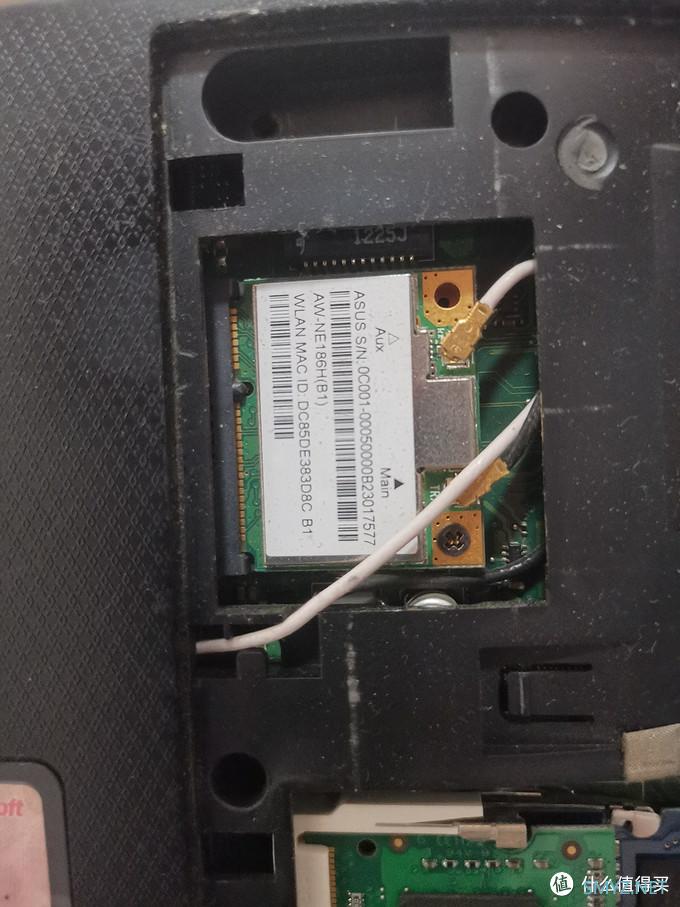
网卡下边是内存卡槽。网卡左边是内存条。如果大家是想升级内存条,那么在这一步就可以了。
最左边的一大块就是硬盘了。等下把他卸下来,替换为固态。机械硬盘就放到光驱位。
卸硬盘只需要吧螺丝拧下来后,往左一推或者拉一下就下来了。
卸下来后,我就直接吧机械硬盘卸下来按到了驱动托架中。

哈哈 我的500G大硬盘。对插后螺丝孔对的都很好。没有偏差。
这里注意一下,光驱上有个固定的片,别忘了卸下来安装在光驱托架上
然后把固态安装到原机械硬盘的托架上。这个时候问题就来了

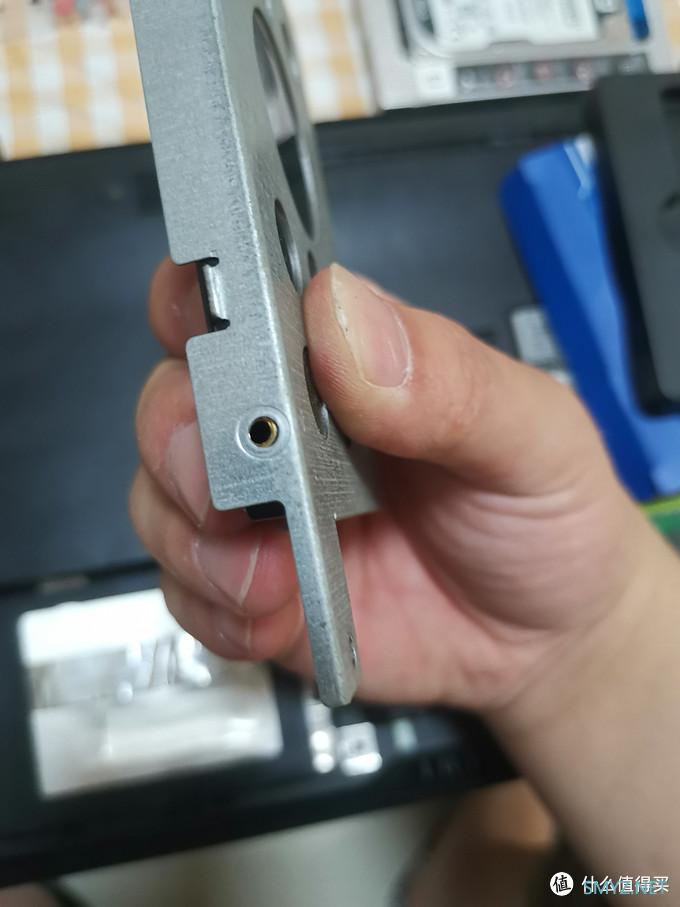

发现没,四个孔位都对不上。。。。而且托架没有其他孔位了。怎么办?又不想再去换。而且换完还有可能这样
本身硬盘托有卡扣,之前想过不装螺丝行不。但不装螺丝的话摔一下,硬盘就容易接触不好。
所以没办法,就自己打孔吧。家里家伙事多,谁让咱这么热爱劳动来的

电钻上场,就问还有谁。哈哈哈。。。

左边的打偏了。。。。。。

完美四个孔。

安装完美。这个图也能看出来,本身硬盘托架是比硬盘高出来3mm左右的,如果不装螺丝,摔了容易接触不好
转孔过程中还弄断了转头,不过继续凑合用了
继续拆。把能看到的螺丝都拧下来,然后注意一下,光驱螺丝在一个挡片后边,需要揭开后才能看到

就是上图画圈的那个位置
如果只想光驱加硬盘,那么就直接这个挡片扣下来。拧开螺丝,往外一拉,就能把光驱卸下来了。但我光驱口是sata2的不是sata3,所以为了让固态发挥出作用,我就把机械硬盘装在这了
螺丝都卸下来之后,用格尺或者拆机的撬棒,沿着笔记本键盘面板和外壳之间的缝隙撬开。敲开后,会看到有三根线。线的连接部分位置是下图蓝色圈圈。用手指甲往上扣一下白色那部分就好了,线就出来了。这个过程千万要小心。不然线断了就麻烦了。

红色圈是声卡,如果耳机孔不好使,从网上买一个就行了
黄色圈是主板螺丝位,卸主板需要拧下来螺丝
橘色部分是连接线。连接线我还忘了画声卡和主板的链接。大家如果要弄就注意一下。
因为要清灰,继续拆
大卸八块后

风扇和散热铜片都是螺丝固定的,拧下来就行了。铜片和风扇卸下来后,铜片轻轻往上一推就可以和风扇分离了。然后清灰,冲洗,吹干。
CPU上边硅脂擦干净,然后均匀涂抹在上边的玻璃片上,不用把整个cpu都涂上。
显卡同理。
我的显卡是GT610,参数垃圾,不如核显系列。
主板清灰,我是用酒精擦拭的。酒精全是之前疫情期间备的。

这个是拆下来的光驱。光驱盒虽然买了,但还没到。所以就先放在一边。
到此为止拆机部分就完成了。其余只要原位置装回去就可以了。装回去好像比拆简单点吧。是吧?
哈哈 如果不是。。。。那就不是吧哈哈 。。。
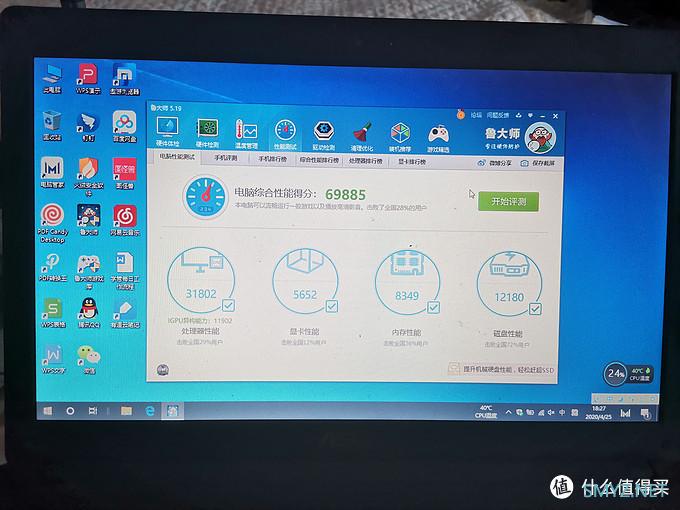
都弄完后跑个分 8万多小垃圾分,跟台式比差远了
但电脑确实流畅了,打开什么东西也不卡了
系统没重装,用分区助手直接迁移的系统。本身新硬盘也需要分区格式化啥的
最后蓝牙联网后自动安装驱动,本子也开始支持2.4G和5G wifi了。
我的一碰传也激活成功。完美使用。不得不说一碰传真香 哈哈
总结
1、拆机虽然会遇到困难,但正是会有困难才会有乐趣有成就感2、拆机前要先搜攻略,找拆机视频研究。
3、 同时升级笔记本不用换CPU,因为除非从2核变4核,而且你的散热和显卡还得跟得上。但是笔记本显卡一般都是没办法更换的
4、个人认为老笔记本换新春硬件上主要是硬盘和内存。我笔记本只支持4G,1600的内存条,所以没办法从内存条下手了
5、k55VD是12年上大学时买的,到现在已经8年了。老骥伏枥,勤勤恳恳。期间保内免费换过硬盘。由于大学天天打游戏,有个按键不好用,自己动手换了个二手键盘。到现在也4年了,一点毛病没有。当时喜欢他的大屏,而且主流游戏都可以运行。看来这次收拾完还能再战3、4年。
6、所有的想法和操作都是自己一点一点摸索的,肯定会有遗漏和不恰当的地方,欢迎大家批评指正。第一次写总结,累死了无数脑细胞。总算顺利结尾。
家里还有一个姐姐不用的笔记本,有时间再看看能不能折腾个黑群晖出来。再弄个副屏啥的,美滋滋哈哈












 加载中,请稍侯......
加载中,请稍侯......
网友评论